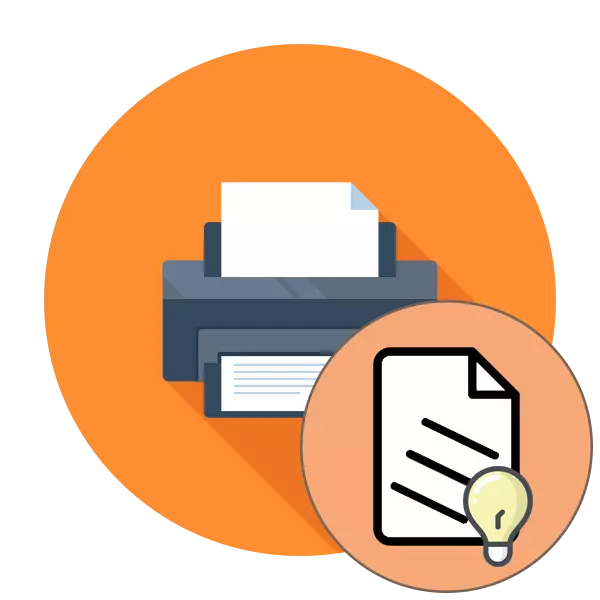
Kurva percetakan cetak minangka salah sawijining masalah sing paling sering sing dipadhakake peralatan kasebut. Alasan kanggo kedadeyan kasebut bisa kejiret ing piranti lunak piranti lunak lan hardware. Saka pangguna perlu kanggo nggawe diagnostik lan golek stimulasi kanggo nggunakake cara sing efektif kanggo ngrampungake masalah kasebut. Minangka bagean saka artikel dina iki, kita mung pengin ngomong babagan metode penyesuaian.
Mbenerake masalah karo kurva segel printer
Kanggo lancar nyithak ing dokumen rampung, pirang-pirang paramèter tanggung jawab - setelan driver sing diinstal, fungsional unsur internal print, operasi printhead lan lokasi kertas kasebut. Kabeh iki kudu diverifikasi kanggo ngerteni sabab sing sejati. Ayo miwiti kanthi pilihan sing paling gampang.Cara 1: Printheads Aligning
Alignment saka Printheads dileksanakake kanthi programmatika, mulane pilihan iki dianggep minangka SD paling. Kajaba iku, setelan bingung barang-barang kasebut asring nyebabake tampilan masalah sing ditimbang. Minangka kanggo peluncuran alignment, wis rampung kaya iki:
- Mbukak "wiwiti" lan pindhah menyang "paramèter".
- Ing kene, temokake piranti "piranti".
- Nggunakake panel kiwa, pindhah menyang "printer lan scanner".
- Pencet klik kiwa ing printer sing dipengini kanggo nampilake menu Tindakan.
- Pindhah menyang kategori "Management".
- Klik ing Prasasti "Printer Properties" sing kapisah.
- Sawise mbukak jendela anyar, pindhah menyang "layanan".
- Bukak analisis kasebut kanthi judhul "Aligning Printheads".
- Priksa katrangan prosedur kasebut lan mbukak kanthi ngeklik tombol sing cocog.
- Kabar kudu katon kanthi syarat supaya ora miwiti operasi anyar sadurunge ngrampungake iki.
- Sawise nampa sheet sing wis rampung, elinga ing jendela sing katon. Isi formulir sesuai karo instruksi sing ditemtokake lan luwih maju.
- Sawise alignment kapindho, nindakake tumindak sing padha, sing ora dielingake kanthi garis paling sithik.
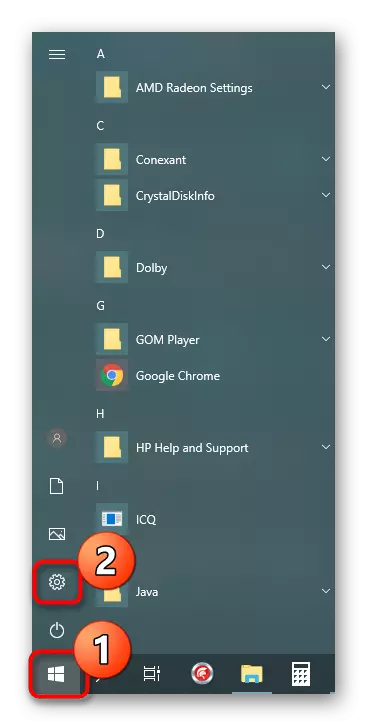

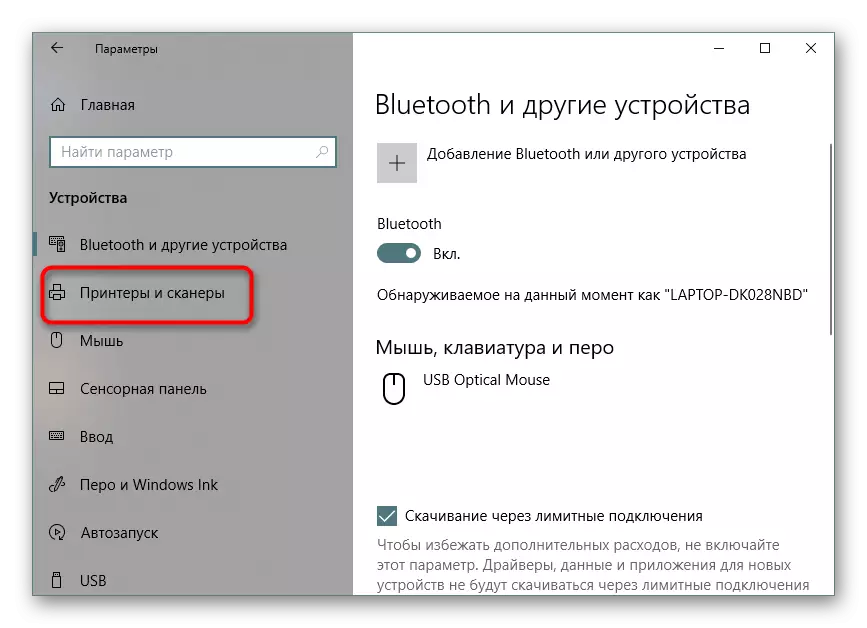
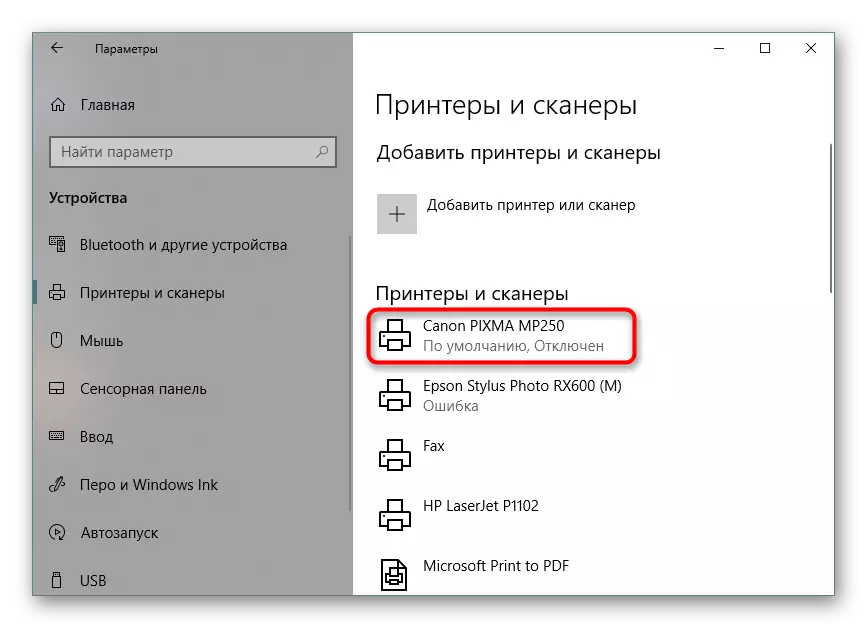
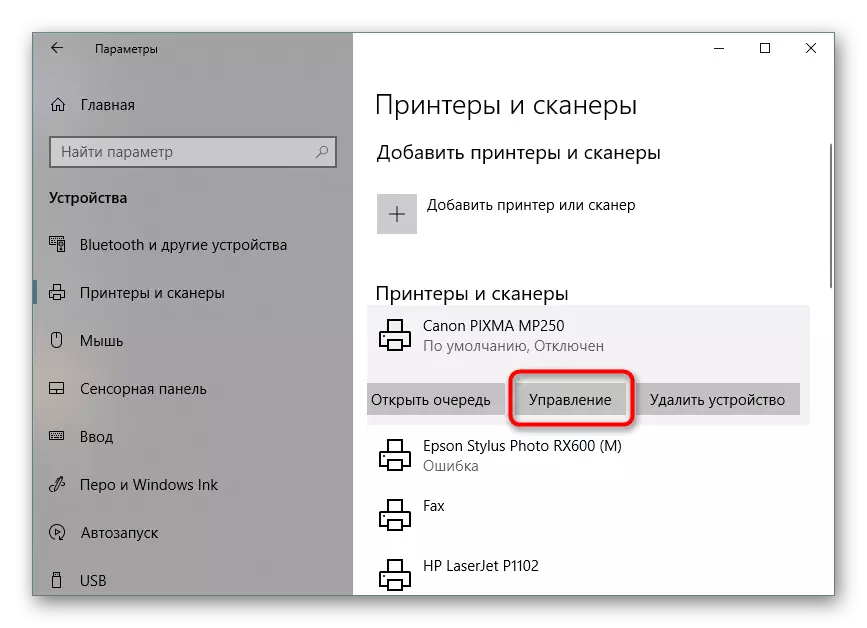
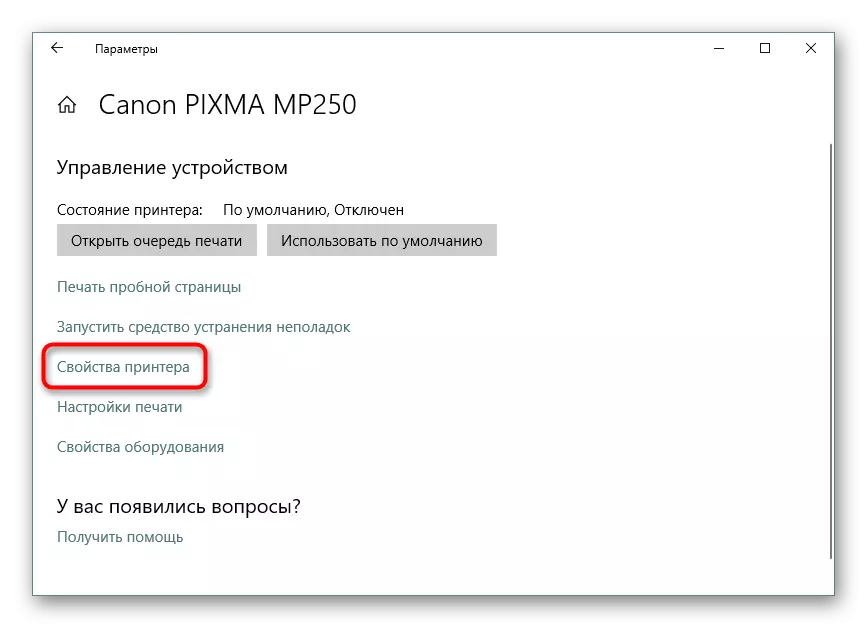
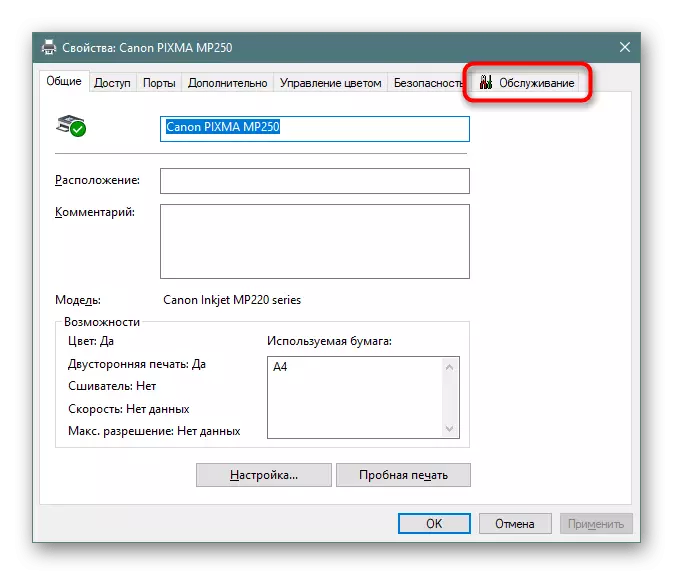
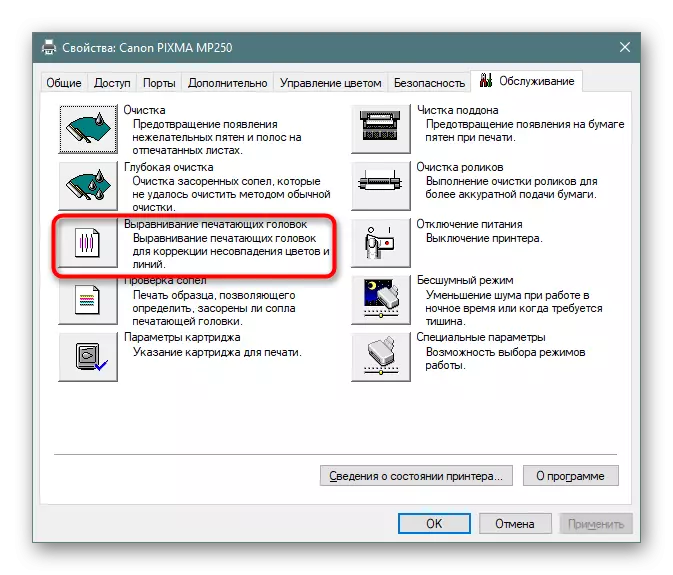


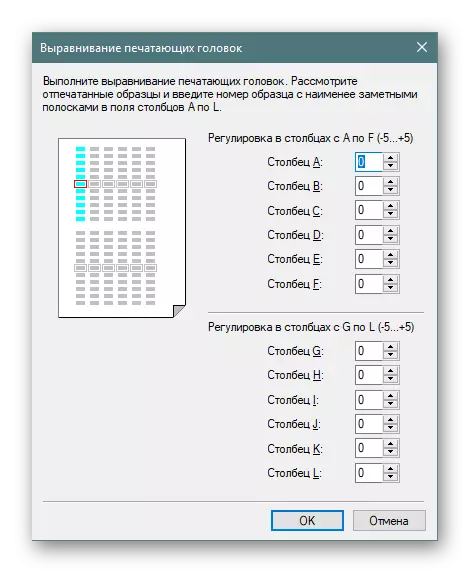
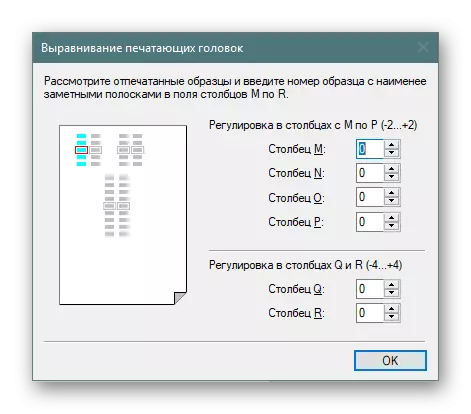
Yen ing pungkasan alignment pisanan sampeyan ngeweruhi asil, mula kudu ditindakake maneh kanggo entuk efek sing luwih apik. Yen ora, pindhah menyang metode sabanjure.
Cara 2: Nguripake sewengi
Kadhangkala mekanisme njupuk kertas menehi gagal ing kegagalan cilik, minangka asil saka feed kasebut dipikolehi dening nyakot, sing ndadékaké munculé ora duwe aturan baku. Ngaktifake percetakan mode wengi bakal ngidini sampeyan ndandani masalah iki supaya ora ana kemungkinan hubungi pusat layanan kanggo luwih lengkap.
- Gunakake instruksi sadurunge kanggo nemokake menu "printer Properties" banjur pindhah menyang.
- Ing tab "pangopènan", klik "mode bisu".
- Nyetel miturut budi.
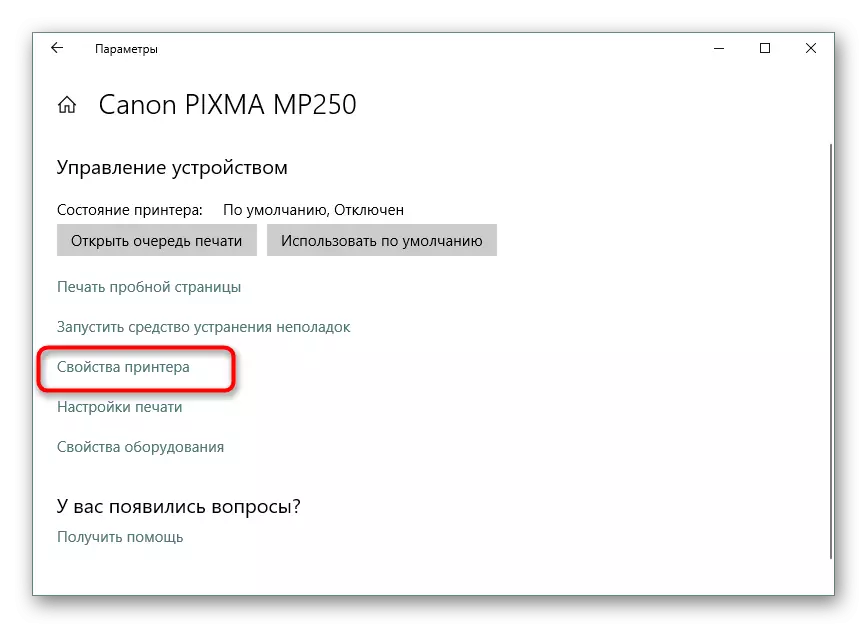
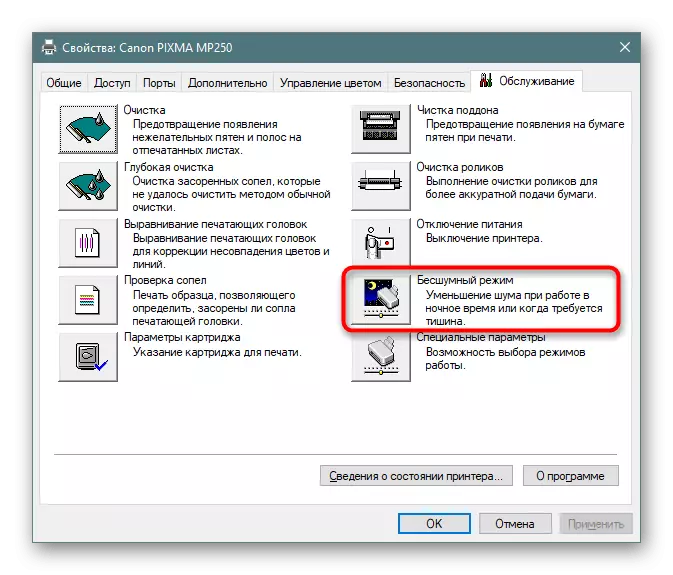

Aktivasi fungsi sing dibangun kasebut bakal nyebabake kasunyatan manawa kertas kasebut bakal ditawan kanthi luwih lancar, nyuda tingkat swara. Kajaba iku, bakal ngidini lan nyegah tampilan lengkungan. Nanging, yen metode iki efektif, supaya bisa nyenengi wong-wong sing trampil ing seni sing padha didiagnosa kanggo nyegah kerusakan luwih akeh ing mekanisme jupuk kertas.
Cara 3: Ngrancang komponen internal
Suwe-suwe, kabeh komponen internal printer kasebut clogged, bledug tiba ing dheweke, part partikel tetep utawa peralatan ekstra cilik. Pembersihan cetak bisa ditindakake kanthi mandiri supaya sampeyan ora kudu hubungi pusat layanan. Perhatian khusus dibutuhake kanggo mbalikake palet, kepala kartrij lan pita ing Inkwell. Kabeh informasi sing dibutuhake ing topik iki bisa ditemokake ing artikel liyane ing link ing ngisor iki.Waca liyane:
Lengkap Disassembly Printer
Printer Canon ngresiki
Cara 4: Ngatasi Masalah Tulis Masalah
Sawetara pangguna ngadhepi kasunyatan manawa kertas kasebut ora mlebu printer, mula kenapa ora duwe aturan dibentuk ing lembaran akhir. Alesan bisa uga ana ing konfigurasi driver utawa output roller genggeman. Kabeh iki didandani kanthi manual ing sawetara menit, lan roller sing dijupuk dituku ing toko komputer. Pandhuan kanggo solusi iki sampeyan bakal nemokake ing materi sing kapisah.
Waca liyane: Solving Kertas Kertas Nangkep Masalah ing Printer
Saiki sampeyan ngerti babagan patang cara kanggo mbenerake masalah lengkungan printer. Disaranake mriksa saben wong kanggo nemokake keputusan sing tepat. Ing kasus ora nanggepi, luwih becik mratobat kanggo master kanggo sinau kahanan komponen lan diganti yen butuh.
